Assim como um bom projectista escolhe as peças certas para cada projecto, transformar um Raspberry Pi 4 num NAS também requer a escolha certa de componentes, para que o resultado final seja o melhor possível. Se já compraram o kit base, podem sempre melhorar com as sugestões que vamos dar.
Caixa
Apesar de visualmente interessante, a caixa-padrão que vem com o kit base do Raspberry Pi 4 não será a escolha ideal para este projecto, porque a ideia de um NAS é estar ligado sempre 24 horas e, por isso, é importante controlar as temperaturas. Uma caixa que sugerimos, olhando para redução de temperatura e ruído, é da marca Flirc. A qualidade da construção é excelente e, apesar de ter arrefecimento passivo, não fica atrás de caixas com ventoinha. Podem medir a temperatura com o comando ‘vcgencmd measure_temp’.
Cartão SD
Com a chegada do modelo 4, correr um sistema operativo numa pen USB, ou a partir de um disco SSD, não só é possível, como é mais rápido que um cartão SD. Mas, a forma mais simples, e aquela em que tivemos um melhor resultado, tendo como objectivo o projeto em questão, foi com um cartão SD. Aconselhamos um com 64 ou 128 GB, que permitirá maior tranquilidade no armazenamento, e de classe 10, para uma maior rapidez de escrita. A nossa escolha foi para um Samsung EVO 128 GB.
Disco HDD e SSD
Um disco HDD, com maior capacidade, para guardar os ficheiros pessoais será a melhor solução, por isso escolhemos um Seagate Barracuda de 2 TB. Podem sempre usar um disco SSD e uma caixa externa sem alimentação, mas é muito importante levar em conta o suporte para TRIM no disco, ou seja, é uma funcionalidade que permite ao sistema operativo gerir melhor o desempenho do SSD, o espaço livre e aumentar a sua vida útil. A maioria dos disco SSD já é compatível esta funcionalidade, mas pode não ficar activa quando ligarem ao Raspberry Pi. Para verificar se está activo, corram os comandos: ‘lsblk -D’ e ‘lsscsi’.
Como podem ver nas imagem, o /dev/sdc é SSD e tem o TRIM ativo, porque o DISC-MAX não está a zero; no segundo comando conseguem ver o que está ligado ao Pi. Em cutt.ly/0jxlfJ6 pode ver um pequeno guia sobre este processo.
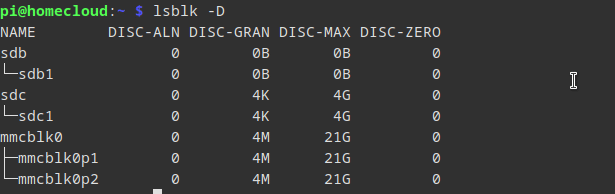
Caixa externa
A caixa externa da Ewent para o disco, ligada por USB 3.0, foi uma escolha acertada- Antes de comprarem este componente, devem procurar por modelos com suporte UASP (USB Attached SCSI Protocol) – isto fará uma grande diferença a nível de velocidade. Se já tiverem alguma caixa externa, liguem-na com um disco ao Raspberry Pi e corram este comando para confirmar se é compatível com este protocolo: ‘lsusb -t’. Se estiver ‘uas’, significa que está em uso o protocolo UASP; se estiver ‘usb-storage’, não está. Para mais informações, veja um guia em cutt.ly/6jcuVi5.
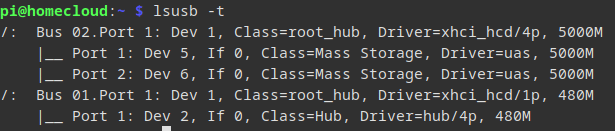
Conclusão
Antes da escolha dos componentes foram feitos testes a várias pens USB, SSD, cartões SD – a solução que mais convenceu foi instalar o OpenMediaVault no cartão, juntamente com as aplicações docker. Juntámos um disco externo ligado por USB, apenas e só para armazenamento dos dados.






